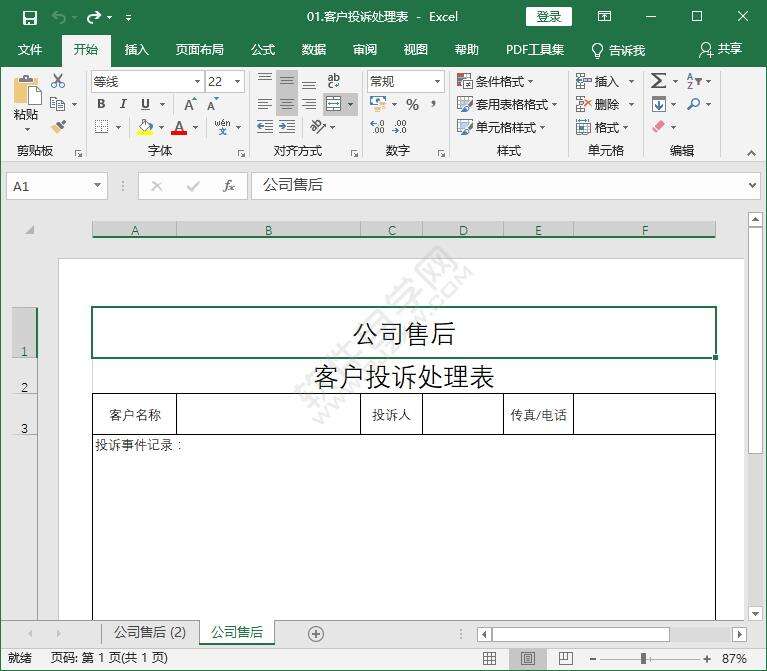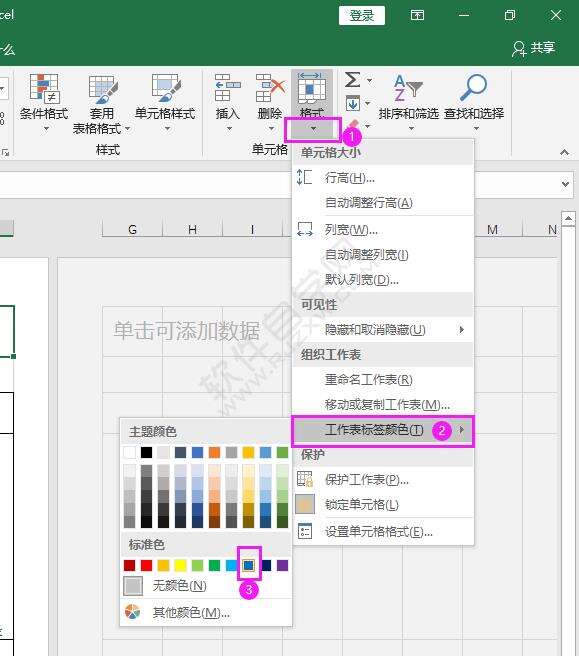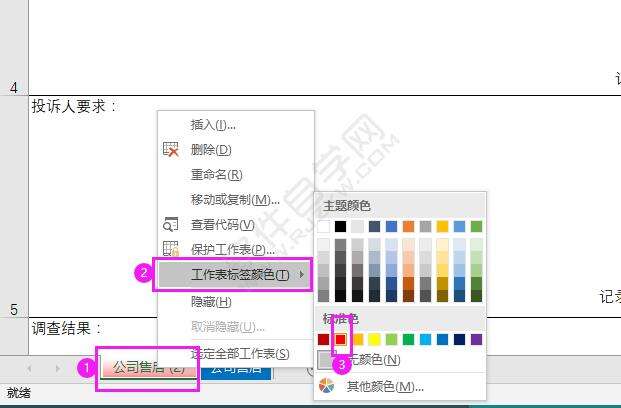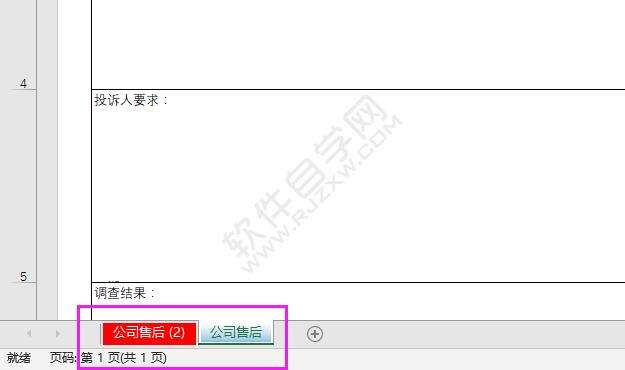EXCEL工作表标签颜色更改的方法
办公教程导读
收集整理了【EXCEL工作表标签颜色更改的方法】办公软件教程,小编现在分享给大家,供广大互联网技能从业者学习和参考。文章包含234字,纯文字阅读大概需要1分钟。
办公教程内容图文
2、点击单元格选项,点击格式,点击工作表标签颜色。选中一个自已喜欢的颜色。
3、这样下面的工作表标签就更改了颜色。效果如下:
4、右击工作表名称,点击工作表标签颜色,再点击红色。
5、这样工作表标签的颜色就更改好了。效果如下:
以上就是EXCEL工作表标签颜色更改的方法,希望大家喜欢。
办公教程总结
以上是为您收集整理的【EXCEL工作表标签颜色更改的方法】办公软件教程的全部内容,希望文章能够帮你了解办公软件教程EXCEL工作表标签颜色更改的方法。
如果觉得办公软件教程内容还不错,欢迎将网站推荐给好友。